苹果电脑word怎么使用
在 Word 里大家会怎么画直线或底线呢?千万不要再用一堆「-」号组成,也不要用空白键+ 底线的方式了。其实 Word 有内建非常方便的画线方式,只要几个步骤,无论是单横线、双横线、虚线、波浪线、分隔线等等都没有问题。
不过,Word 这种画线的方式有个不易删除的缺点,小编教大家如何删除,以及不小心画出直线后该如何避免再次启用这工能。
Word 画线方法:底线、虚线都可以这样画
在微软office Word 里面画线的方法意外地简单,大家现在可以打开Word 试试看(Windows/Mac 版皆可),在空白处打三个「=」并按下Enter 输入键,就会自动生成双底线了。
单行横线或底线也是一样的方法,打三个「-」并按下Enter 确认键,就会生成一条的底线。


所有Word 的横线指令如下:
双横线
横线(底线)
波浪线
虚线
分隔线
画出来的效果如下:
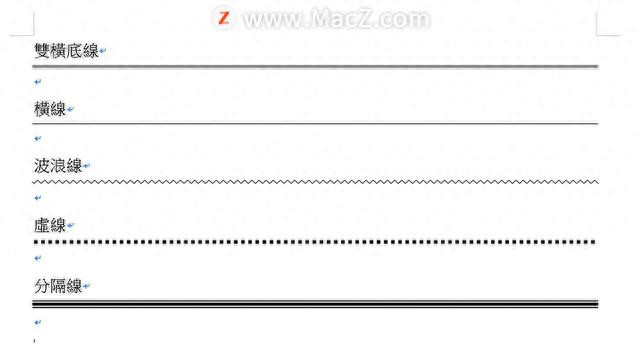
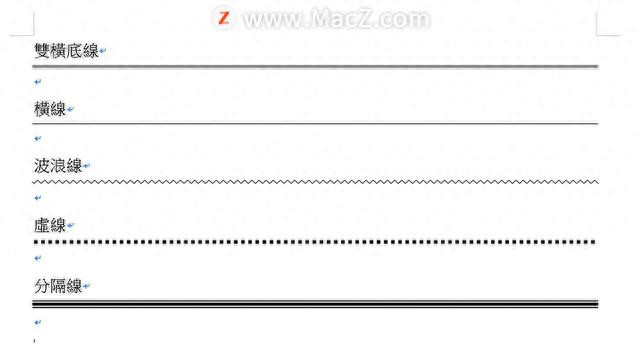


至于使用的方法也很容易理解,像是「=」这符号本身就是双横线、「-」就是一条横线、「~」就是波浪线,这些都很直觉;至于「*」打出来其实也很像虚线,要记的只有「三个#」这指令。
如何删除Word 生成的直线?
如果大家有尝试了上面这种输入底线的方式,会发现居然没办法直接用 Delete 或删除键把它删除。如果经常不小心画出这种横线,要怎么把它删掉呢?或是关闭自动生成画线的快捷键,避免以后不小心误用。
首先,在刚打出直线之后,可以看到旁边有一个闪电符号;这个闪电符号过一阵子或是进行其他指令后就会消失,所以如果要取消横线,可以先趁闪电符号还在的时候按下去:
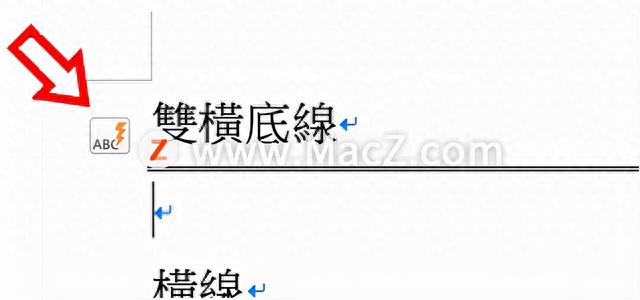
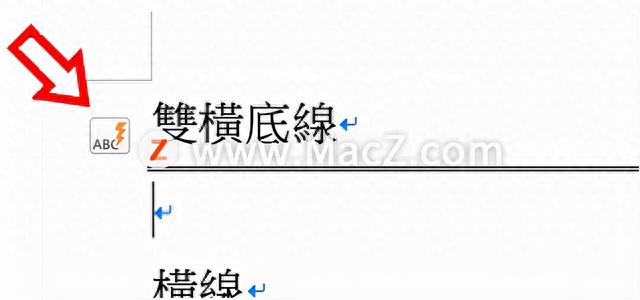


这时就可以点「复原框线线条」,就可以把刚刚产生的横线删除了。(这一系列横线的官方名称就叫做「框线线条」);如果要关掉「三个– 加enter」之类的快速键,也可以点下方的「停止自动建立框线」:
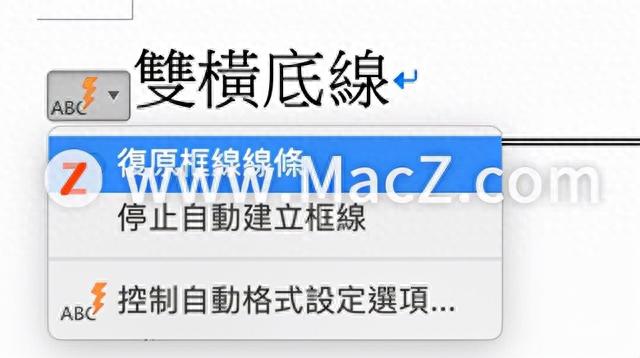
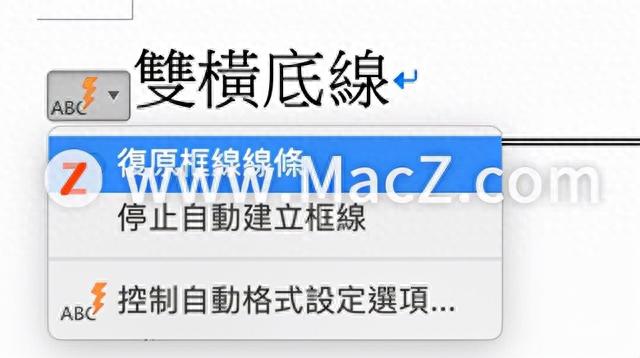


删除过后的横线,就会变成原本输入的「三个等于」或「三个减号」,不会再产生横线了。




如果没有闪掉符号了怎么删除线条?
如果已经没了闪电符号,要怎么把刚刚产生的底线删除呢?首先,先让鼠标位于「横线上一段的最前面」:
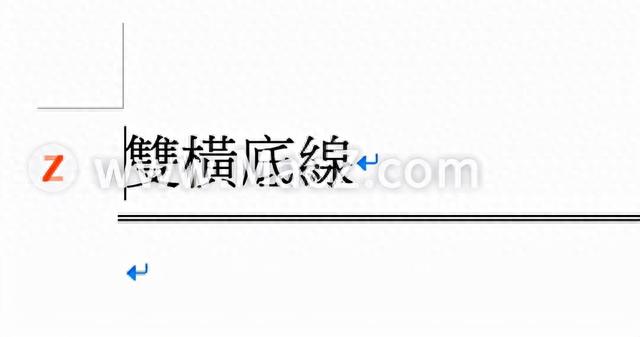
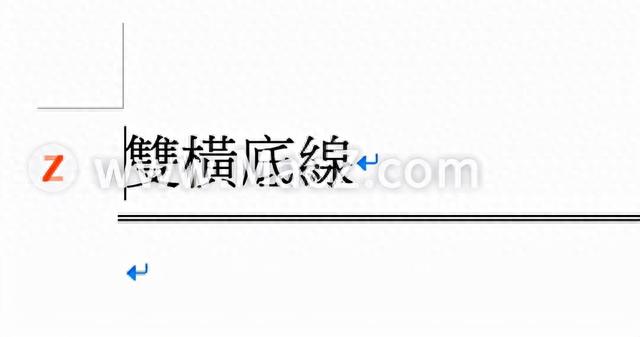


然后在顶部的工具列,或是「编辑」>「清除」>「清除格式」,点下去之后,刚刚产生的横线就会消失了。
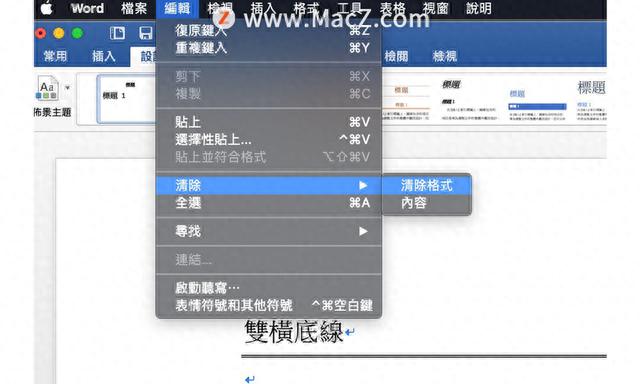
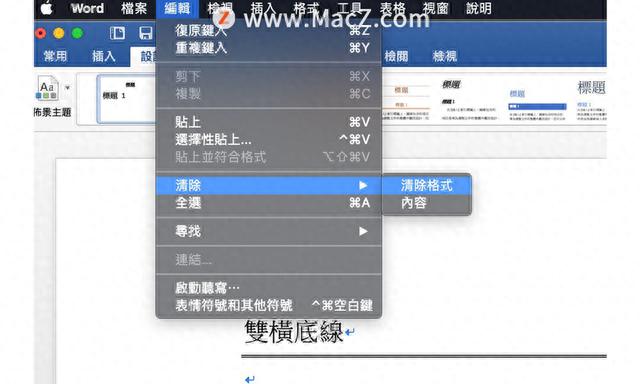


用这个方法画横线、底线、分隔线,比起用一堆等号或是图片还要更方便美观;缺点就只是删除时有点麻烦。
Word文档软件下载地址:Microsoft Word LTSC 2021 for Mac
https://www.macz.com/mac/1340.html?id=NzY4OTYwJl8mMjcuMTg2LjEwLjMx
win10Word文档软件下载:Microsoft Word 2019
https://soft.macxf.com/soft/365.html?id=MjkzODQ%3D
本文地址:https://www.cknow.cn/archives/61999
以上内容源自互联网,由百科助手整理汇总,其目的在于收集传播生活技巧,行业技能,本网站不对其真实性、可靠性承担任何法律责任。特此声明!
如发现本站文章存在版权问题,烦请提供版权疑问、侵权链接、联系方式等信息发邮件至candieraddenipc92@gmail.com,我们将及时沟通与处理。
